如何在 iPhone 和 iPad 上将电子邮件从垃圾邮件移至邮件收件箱

您想将垃圾文件夹中的电子邮件移回 iPhone 或 iPad 上邮件应用程序中的收件箱吗?如果是这样,您会很高兴知道将电子邮件取消标记为垃圾邮件并将它们恢复到原来的位置,甚至是它们的合法位置是相当简单的。通过这样做,您告诉邮件应用程序这封电子邮件不是垃圾邮件。
Apple 的股票邮件应用程序使用垃圾文件夹来存储您可能收到的所有垃圾邮件,但众所周知,有时垃圾邮件过滤器过于激进,可能会错误地将适当的电子邮件放入垃圾邮件过滤器,因此最终进入垃圾文件夹。此外,一旦您将电子邮件从收件箱移至“垃圾邮件”文件夹,发件人以后的所有电子邮件都将自动移至同一文件夹。因此,如果您想取消将这些电子邮件中的任何一封标记为垃圾邮件,则必须将它们从“垃圾邮件”文件夹中移回。对于一些最终进入垃圾文件夹的发件人,您可能需要定期检查并将电子邮件移回常规收件箱,尤其是某些电子邮件服务似乎积极地将非垃圾邮件项目标记为垃圾邮件/垃圾邮件。
有兴趣了解该过程以便在 iPhone 和 iPad 上亲自试用吗?我们将讨论如何将电子邮件从垃圾邮件移至 iPhone 和 iPad 上的“邮件”收件箱。
如何在 iPhone 和 iPad 上将电子邮件从垃圾邮件移至邮件收件箱
在继续操作之前,您需要确保您已经添加了一个电子邮件帐户到之前的邮件应用程序。这可能有点明显,但并非所有用户都依赖 Mail 应用程序来接收电子邮件。假设您已完成此操作,只需按照以下步骤将电子邮件从“垃圾邮件”文件夹移回收件箱即可取消标记为垃圾邮件。
- 从 iPhone 或 iPad 的主屏幕打开常用的“邮件”应用程序。
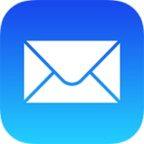
- 在邮箱部分,只需选择“垃圾”文件夹,如下面的屏幕截图所示。

- 点击屏幕右上角的“编辑”。

- 现在,您可以通过点按来单独选择所有电子邮件。完成选择后,选择屏幕左下角的“标记”。 (请注意,有些电子邮件帐户不同,您会选择“移动”)

- 现在,只需点击“标记为非垃圾邮件”,即可将这些电子邮件取消标记为垃圾邮件并将它们移回收件箱。 (或者,对于备用电子邮件帐户,选择将电子邮件“移动”到收件箱并移出垃圾邮件)

现在您确切知道如何将存储在“垃圾”文件夹中的电子邮件移回 iPad 或 iPhone 上的“邮件”收件箱
正如您在此处看到的,这是一个相当简单直接的过程。邮件应用程序中的垃圾邮件文件夹与您在其他流行电子邮件服务中看到的垃圾邮件文件夹完全一样。通过将这些电子邮件移回收件箱,您实质上还允许相应的发件人将来向您发送任何电子邮件(通常无论如何,但这可能取决于电子邮件提供商及其垃圾邮件过滤器)。
邮件应用程序可以轻松确定来自各种电子邮件服务提供商(例如 Gmail、Yahoo、Outlook、Aol 等)的垃圾邮件文件夹。因此,无论您使用的是什么服务,您都可以完全依赖这个垃圾文件夹来整理您的垃圾邮件,但是如果偶尔有一些重要的东西最终被错误地列在其中,请不要感到惊讶,这就是您可能想要的原因无论如何都可以将某些内容从垃圾邮件移回常规收件箱。
如前所述,一些电子邮件提供商过于激进,可能会将合法邮件标记为垃圾邮件,因此这些电子邮件最终会进入 iPhone 或 iPad 的垃圾文件夹,因此最好定期检查电子邮件的垃圾文件夹收件箱,以确保您不会错过任何重要的电子邮件、时事通讯、收据和其他可能被错误标记为垃圾邮件的内容。
您是否使用 Mac 上预装的 Apple 邮件应用程序?如果是这样,您会很高兴知道您可以将您的垃圾邮件移回收件箱在你的 macOS 机器上也以类似的方式。
请注意,您还可以恢复已删除的电子邮件如果您之前也曾在“邮件”应用中移动过电子邮件,那么您会很熟悉。
您是否设法通过将电子邮件从“垃圾邮件”文件夹移回“收件箱”来在 iPhone 上成功取消将其标记为垃圾邮件?您如何看待 Apple 的邮件应用程序处理您的电子邮件帐户的方式?请在下面的评论部分告诉我们您的想法、经历和意见。
